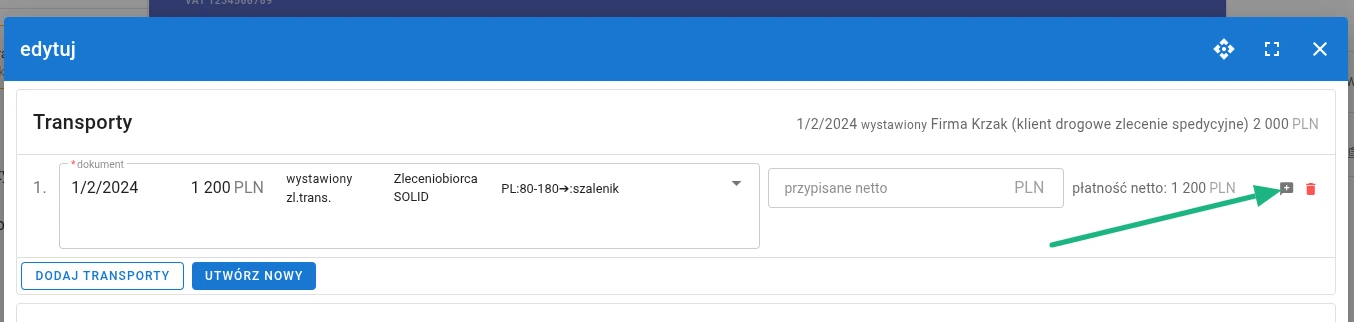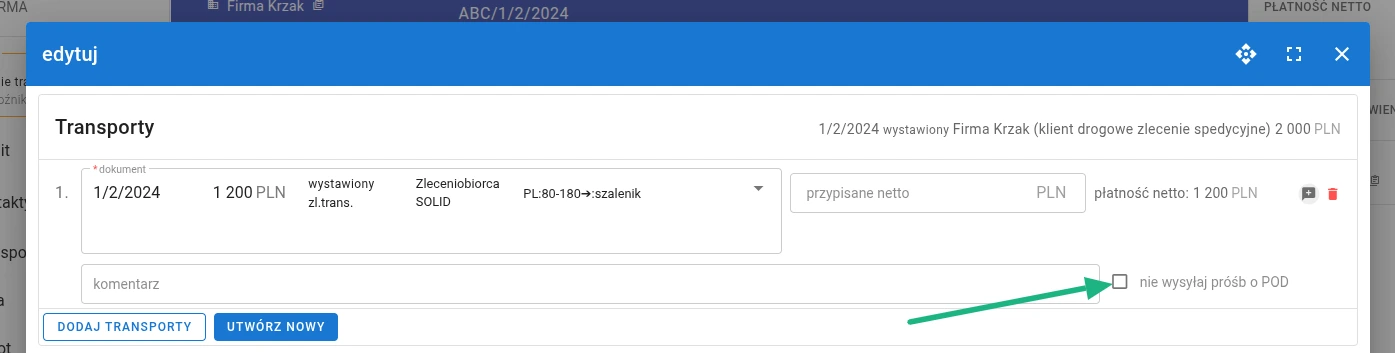transporty
Strefa Przewoźnika - co to jest i jak działa
Strefa Przewoźnika przyspiesza i upraszcza obieg dokumentacji cyfrowej.
Automatycznie wysyła prośbę o przesłanie POD (proof of delivery / dokument dostawy, np. CMR) do zleceniobiorcy.
Zleceniobiorca może w prosty sposób przesłać dokument kilkoma kliknięciami.
Użytkowanie Strefy Przewoźnika jest bezpłatne.
Uwaga: funkcjonalność jest stale rozwijana, dlatego mogą występować nieścisłości wynikające z trwających zmian.
Jak działa Strefa Przewoźnika?
1. Wysłanie prośby o POD (dowód dostawy)
Prośba o POD wysyłana jest automatycznie w dniu rozładunku, w godzinach wieczornych.
Istnieje również opcja wysłania prośby ręcznie za pomocą przycisku w widoku zlecenia spedycyjnego.
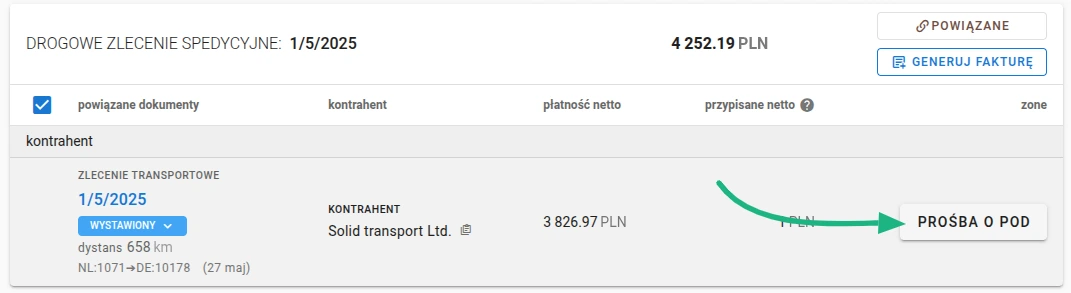
Przykładowa wiadomość z prośbą o POD:

2. Dodanie POD przez zleceniobiorcę
Zleceniobiorca klika „Wyślij Plik”. Otwiera mu się strona, na której może dodać plik.

3. Sprawdzenie pliku przez spedycję
Spedytor otrzymuje wiadomość o dodaniu POD przez zleceniobiorcę. Spedytor klika „Przejdź do spedycji”.
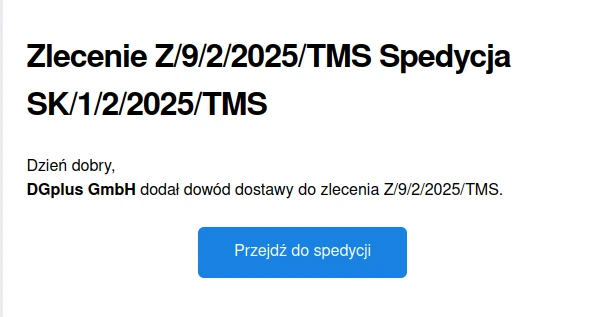
Otwiera się strona z widokiem zlecenia. Klikając „Przejdź do Strefy Przewoźnika” przechodzi do strony, na której może sprawdzić dokument i go zaakceptować / odrzucić.

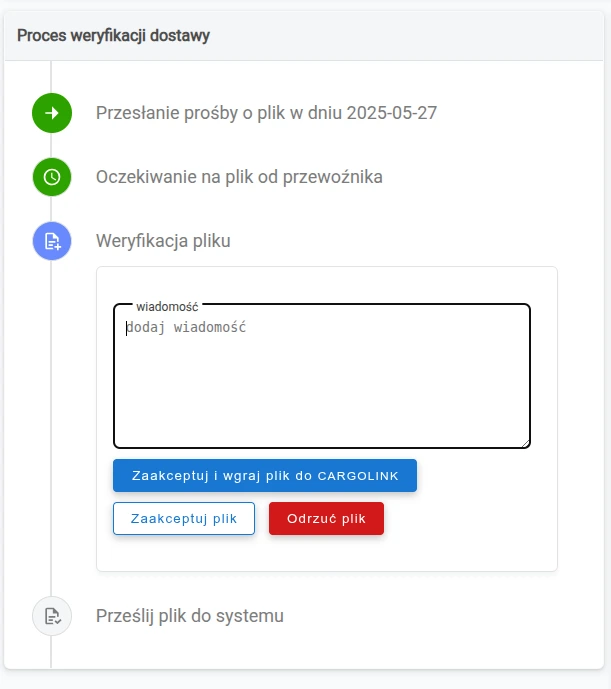
Dodatkowo spedytor może pobrać dokument, klikając przyciski nad podglądem dokumentu.

A) Kliknięcie „Zaakceptuj i wgraj plik do CARGOLINK” powoduje akceptację plik i przesłnie go do zakładki pliki w zleceniu spedycyjnym.
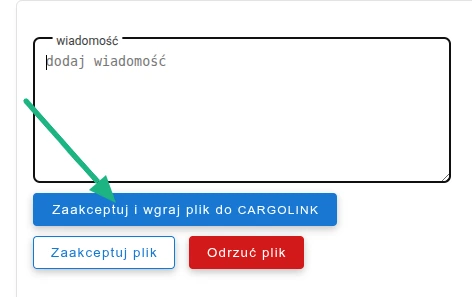
B) Kliknięcie „Zaakceptuj plik” powoduje akceptację pliku bez przesyłania do spedycji.
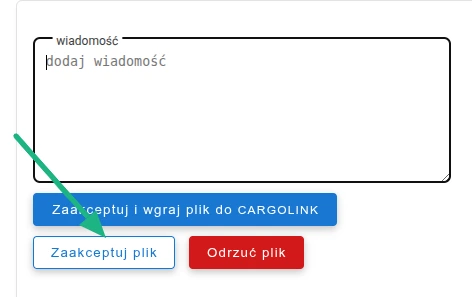
Następnie pojawi się możliwość przesłania pliku do spedycji:
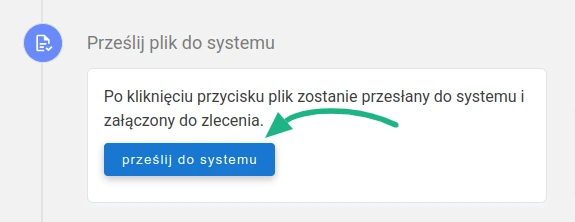
C) Kliknięcie „Odrzuć plik” odrzuca plik i przesyła prośbę o ponowne dodanie pliku z informacją o powodzie odrzucenia.

4. Wysłanie wiadomości o akceptacji / odrzuceniu pliku
Zleceniobiorca otrzymuje wiadomość o akceptacji / odrzuceniu pliku.
Wiadomość o akceptacji
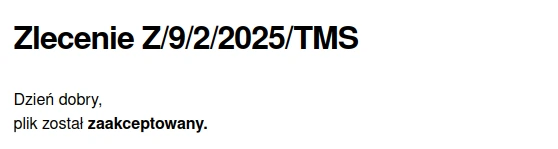
Wiadomość o odrzuceniu
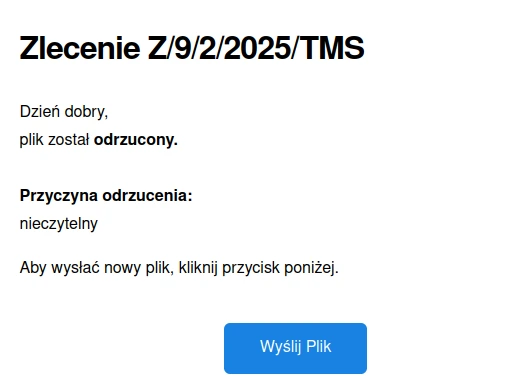
Dodatkowe informacje
Lista dokumentów do sprawdzenia
W nawigacji „Transporty → Strefa Przewoźnika” przenosi użytkownika do listy dokumentów do sprawdzenia:

Opcje w edycji przedsiębiorstwa
W oknie edycji przedsiębiorstwa znajduje się nowa zakładka “ZONE”
- Pole „cargo link zone email list” pozwala określić dodatkowe adresy e-mail, na które będą wysyłane wiadomości - oprócz adresu osoby odpowiedzialnej za zlecenie.
- Zaznaczone pole „cargo link zone aktywny” oznacza, że prośby o POD będą wysyłane do zleceniobiorcy. Odznaczenie tej opcji sprawi, że prośby o POD nie będą wysyłane do danego kontrahenta.
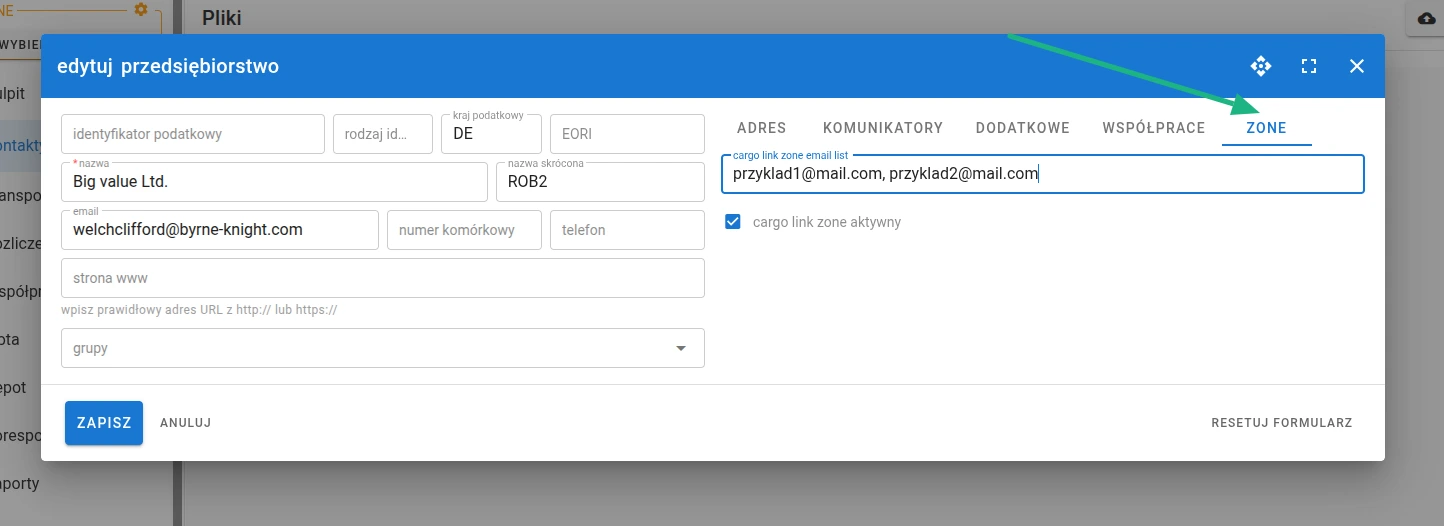
Anulowanie prośby o POD
Po wysyłce prośby o POD można w każdej chwili ją anulować z poziomu listy w Strefie Przewoźnika, klikając przycisk "Wyłącz".

Wyłączenie wysyłki per zlecenie
Istnieje możliwość wyłączenia wysyłki prośby o POD per zlecenie.
W tym celu w widoku zlecenia należy kliknąć w kolejności:
- przycisk "POWIĄZANE",
- ikonę dymka z plusem przy danym zleceniu na liście,
- pole "nie wysyłaj próśb o POD",
- przycisk "ZAPISZ".
Przycisk "PROŚBA O POD" oraz automatyczna wysyłka zostaną zablokowane do tego zlecenia.